Einrichten von Microsoft Cortana Powered Harman Kardon Invoke

Genau wie bei Google Home und Amazon Echo soll der Harman Kardon Invoke den digitalen Assistenten von Microsoft, Cortana, in Ihr Wohnzimmer bringen.
Genau wie bei Google Home und Amazon Echo ist dieHarman Kardon Invoke soll den digitalen Assistenten von Microsoft, Cortana, in Ihr Wohnzimmer bringen. Hier finden Sie einen Überblick über die Einrichtung und erste Eindrücke.
Sie können es direkt mit Cortana einrichtenWindows 10 oder nutzen Sie die Cortana App für Android oder iOS. Für diesen Artikel verwende ich Cortana unter Windows 10. Unabhängig davon, welches Gerät Sie verwenden, ist es unkompliziert und bietet schrittweise Anleitungen auf dem Bildschirm.
Einrichten von Harman Kardon Invoke unter Windows 10
Schließen Sie den Lautsprecher an und Sie sehen das BlauLichtkreis um die Oberseite des Lautsprechers. Warten Sie ungefähr eine Minute, bis Cortana Ihnen eine Begrüßungsnachricht gibt. Starten Sie dann Cortana auf Ihrem PC oder Telefon, wählen Sie das Gerätesymbol und die Schaltfläche "Los geht's".
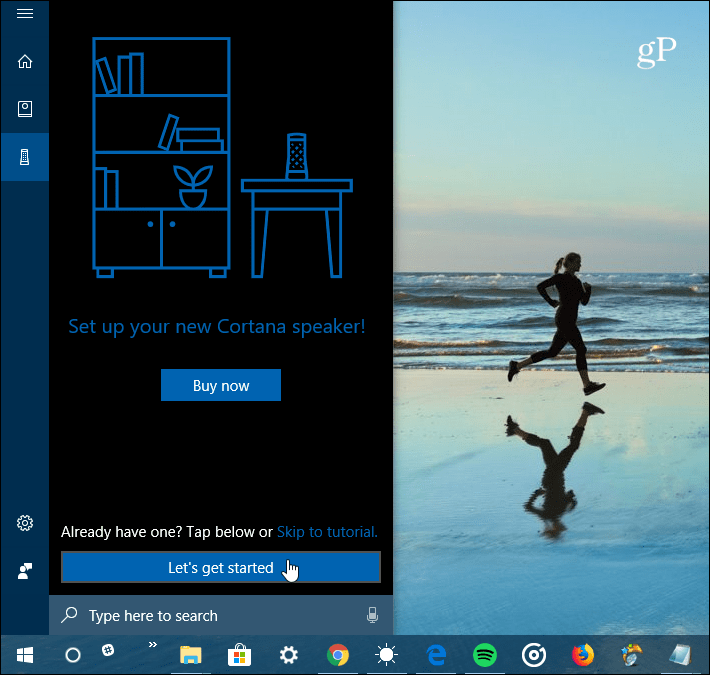
Als Nächstes werden Sie aufgefordert, das UWP zu installierenCortana-Geräte-Setup-App aus dem Store, falls Sie sie noch nicht haben. Stimmen Sie den Bedingungen der App zu, und folgen Sie nur den Anweisungen zum Einrichten. Sie melden sich mit Ihrem Windows-Konto an, wählen Ihre Zeitzone aus und stellen eine Verbindung zu Ihrem Wi-Fi-Netzwerk her. Nachdem die WLAN-Verbindung hergestellt wurde, müssen Sie einige Minuten warten, bis die neuesten Updates verfügbar sind.
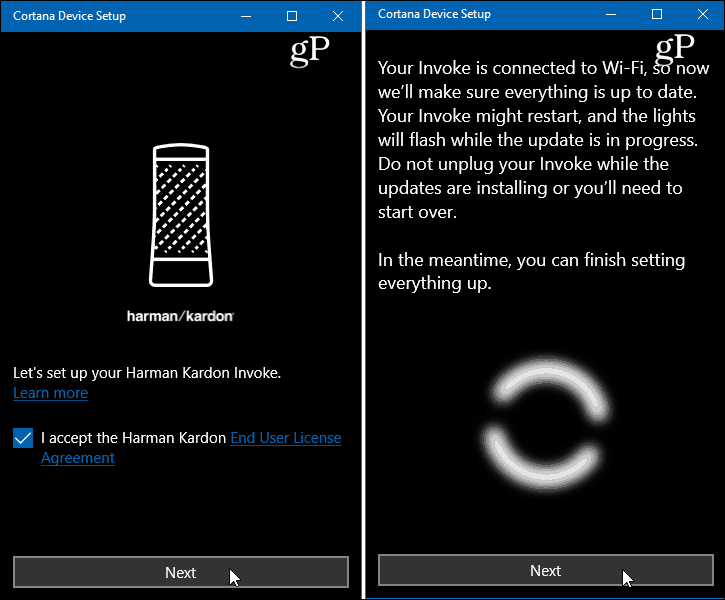
Während die neuesten Updates heruntergeladen werden, können Sie andere Einstellungen vornehmen, z. B. das Verknüpfen von Diensten wie Spotify und Ihrem Outlook.com- oder Office 365-Kalender.
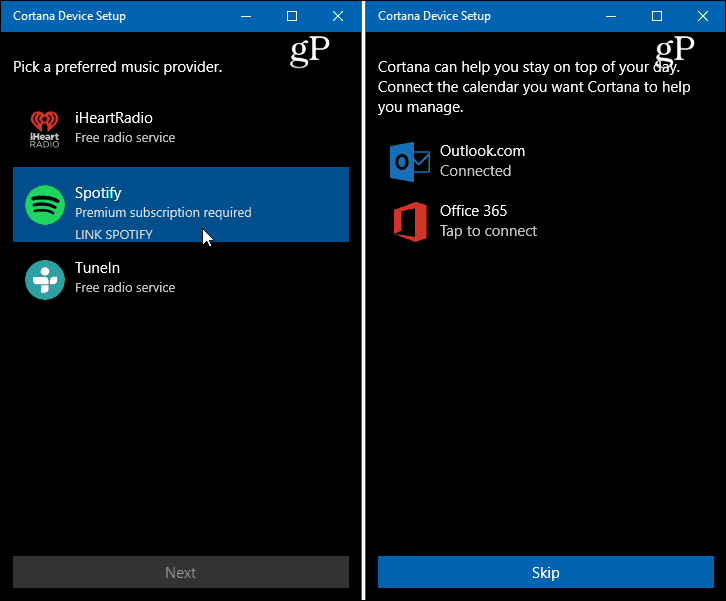
Sobald alles fertig ist, erhalten Sie eineEin kurzes Video erklärt, was Sie mit Cortana am Invoke-Lautsprecher tun können. Ich sollte beachten, dass die Lichter oben auf dem Lautsprecher rot leuchten und Cortana Ihnen mitteilt, dass etwas schief gelaufen ist, wenn Sie es während des Einrichtungsvorgangs zu lange sitzen lassen. Dann müssen Sie die Mikrofontaste auf der Rückseite des Lautsprechers fünf Sekunden lang drücken, um das Setup neu zu starten.
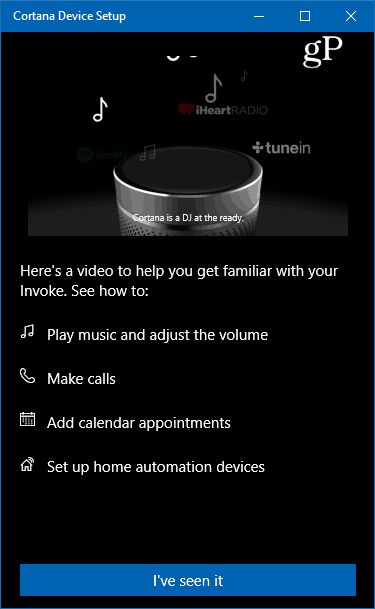
Nachdem Sie den Einrichtungsvorgang abgeschlossen haben, können Sie mit der Cortana-App die Einstellungen steuern und alle zuletzt ausgeführten Aufgaben und anderen Aktivitäten anzeigen.
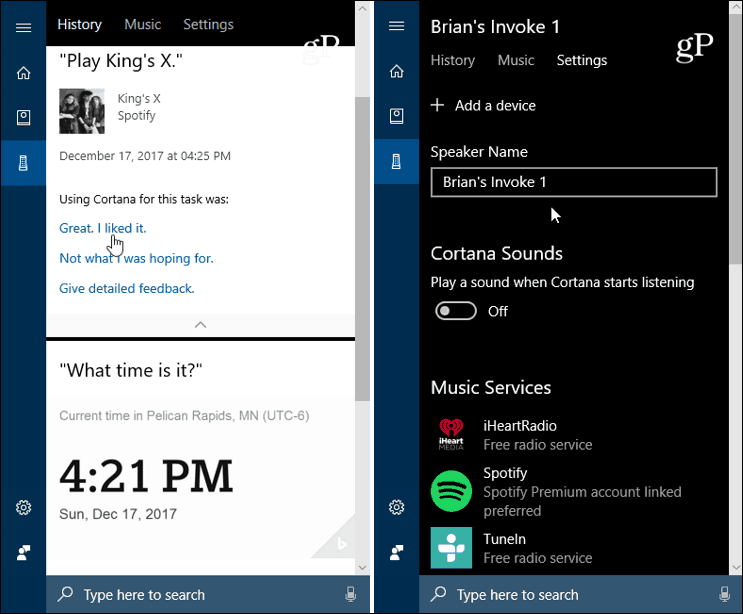
Im Vergleich zu den anderen digitalen AssistentenCortana, dieser Sprecher, scheint bei der Auslosung von Sprachbefehlen etwas langsamer zu sein. Es scheint schwieriger zu sein, seinen Weckbefehl zu hören. Obwohl das an seiner Platzierung liegen könnte. Ich muss weiter damit experimentieren. Insgesamt ist es jedoch ein gut ausgebauter Lautsprecher und sollte in einem Windows 10-Ökosystem gut funktionieren. Darüber hinaus scheint die Verwendung der Cortana-App unter Android und iOS genauso gut zu funktionieren wie auf einem Windows 10-PC.
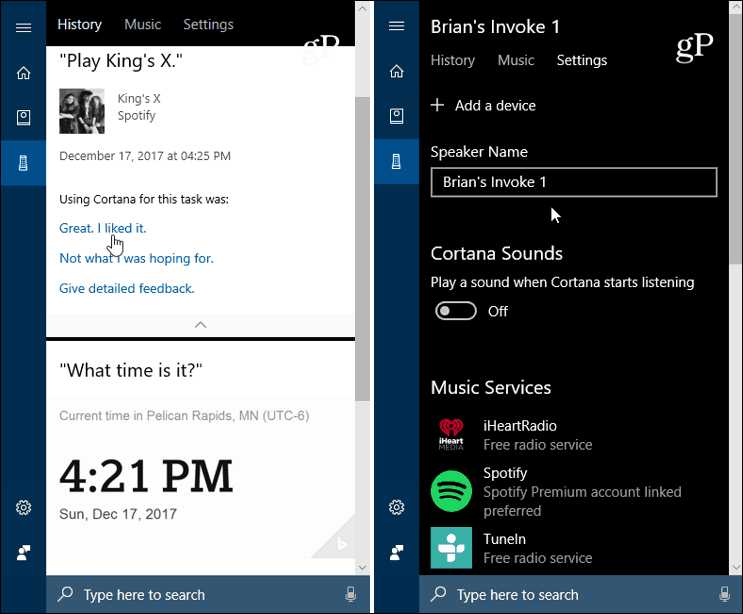
Sie benötigen kein Windows Phone, um den Aufruf zu verwalten. Nur die Cortana-App auf Ihrem Android oder iPhone.
Es macht eine Menge, was die anderen Smart-Lautsprecherwie Google Home und Amazon Echo. Wenn Sie den ganzen Tag unter Windows 10 arbeiten, ist dies möglicherweise der richtige Weg, da Sie dies einfach über die Cortana-App steuern können. Es ist auch einfach genug, die Einstellungen über die Cortana-App auf Android oder iOS zu verwalten. Der Ton des Lautsprechers ist besser als bei anderen in seiner Klasse, z. B. Amazon Echo oder Google Home. Sobald ich mehr Zeit mit dem Sprecher verbringen und verschiedene Aufgaben ausprobieren kann, werden wir mehr Berichterstattung haben.
Haben Sie die Harman Kardon Invoke? Was denkst du bisher darüber? Lassen Sie es uns in den Kommentaren unten wissen oder besuchen Sie unsere Windows 10-Foren, um weitere Informationen zu Microsoft zu erhalten.










Hinterlasse einen Kommentar